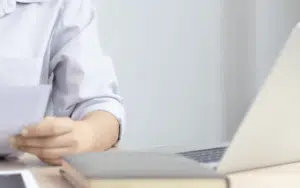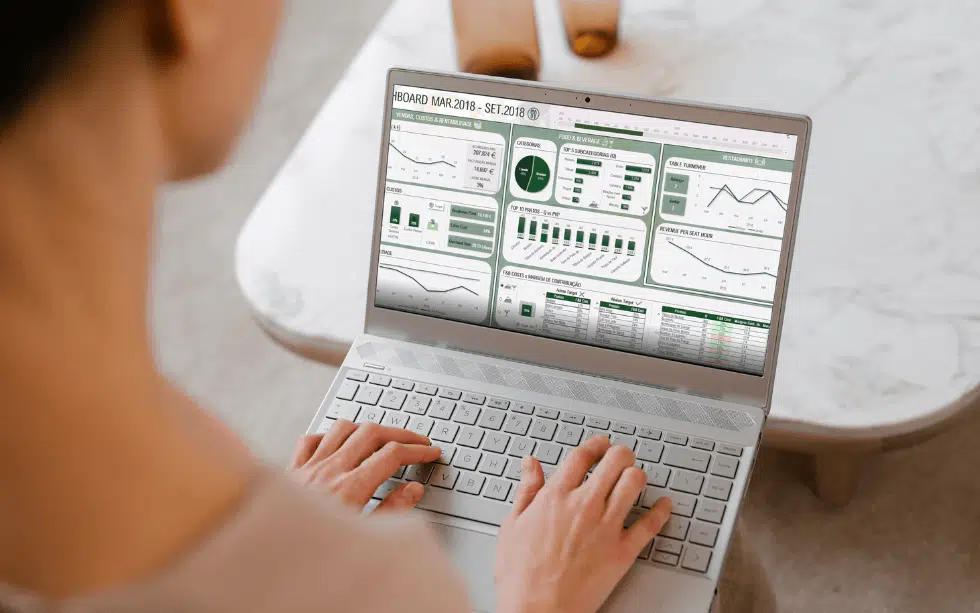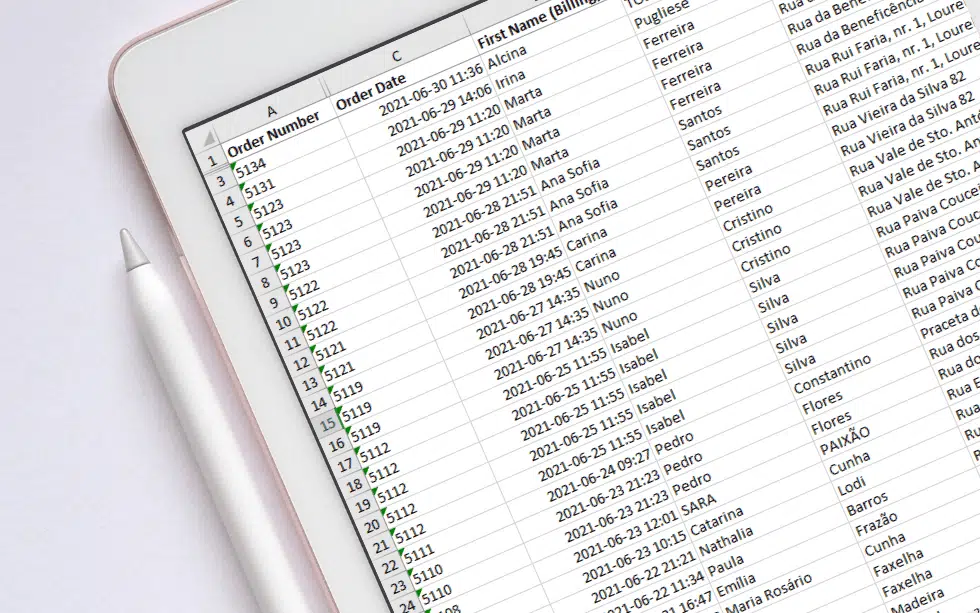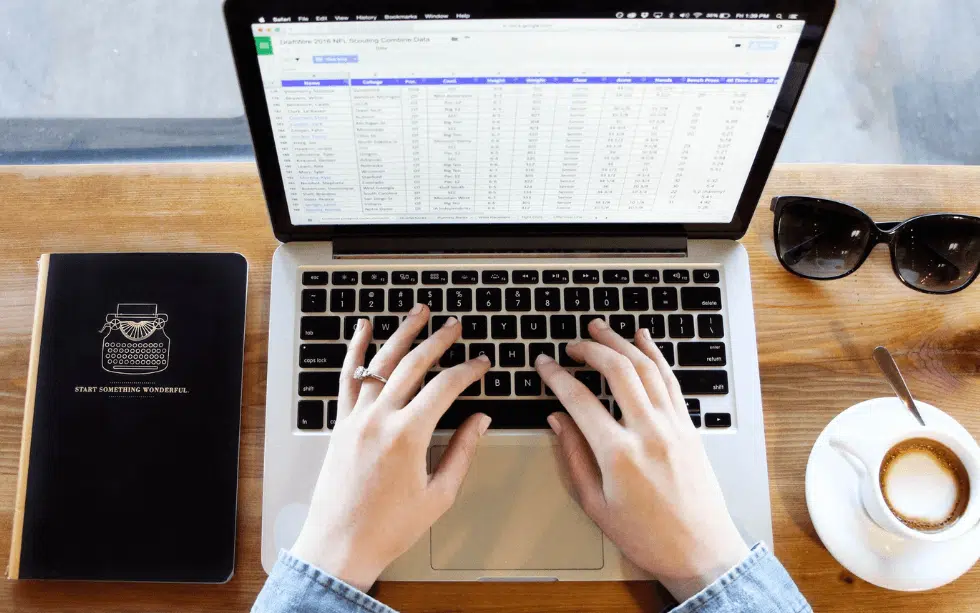As Pivot Tables (Tabelas Dinâmicas) são um dos recursos mais poderosos do Excel, que permitem resumir facilmente uma grande quantidade de dados e analisá-los de várias perspetivas diferentes. Relativamente ao layout (apresentação) das pivot tables, é possível configurar diferentes aspetos, como adicionar subtotais, totais gerais, escolher o estilo do relatório, entre outros… É até mesmo possível configurar o layout padrão das tabelas dinâmicas.
Acontece que muitas vezes repetimos os mesmos passos sempre que adicionamos uma nova tabela dinâmica, tornando-se um processo repetitivo.
Neste artigo vou ensinar-lhe a configurar o layout padrão das tabelas dinâmicas, para que sempre que adicione uma nova pivot table, esta comece logo com as configurações que pretende, poupando assim bastante tempo!
Caso não saiba que opções de layout das tabelas dinâmicas existem, pode aprender aqui.
Se quiser começar a utilizar tabelas dinâmicas de uma forma totalmente eficiente e com isso poupar horas e horas de trabalho, pode inscrever-se no curso EXCELerate Your Skills, onde existe um módulo exclusivamente dedicado a esta funcionalidade.
Passo-a-passo para configurar o layout padrão das tabelas dinâmicas
Quando introduz uma tabela dinâmica, o aspeto normal é o indicado na imagem abaixo:
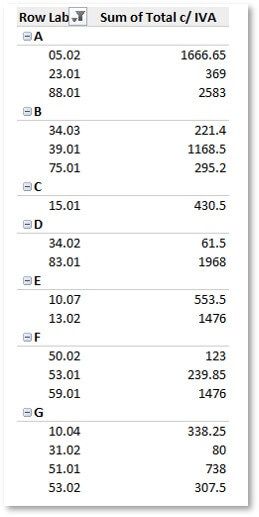
Pode depois alterar as configurações das pivot tables (tabelas dinâmicas) e adicionar subtotais, o total no fim, retirar os botões de expandir/colapsar, entre outras opções. Obtendo, por exemplo, o seguinte resultado:
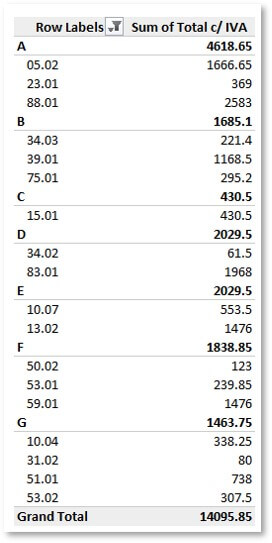
Se tem por hábito configurar uma pivot table sempre da mesma forma, poderá ser útil configurar o layout padrão das tabelas dinâmicas.
Para isso, basta ir a File (Ficheiro) > Options (Opções) > Edit Default Layout (Editar o Esquema Predefinido):
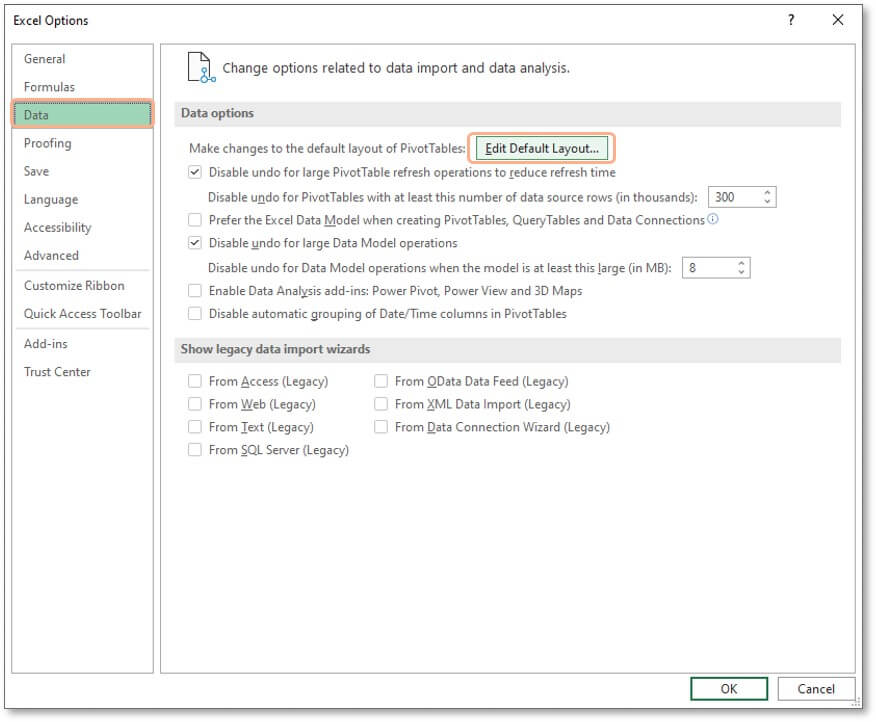
De seguida, pode optar por guardar as definições que pretende, importando o layout de uma tabela que já configurou, ao selecionar célula onde está a tabela dinâmica e carregar em Import (Importar). Como alternativa, pode configurar o layout padrão das tabelas dinâmicas escolhendo as diferentes características:
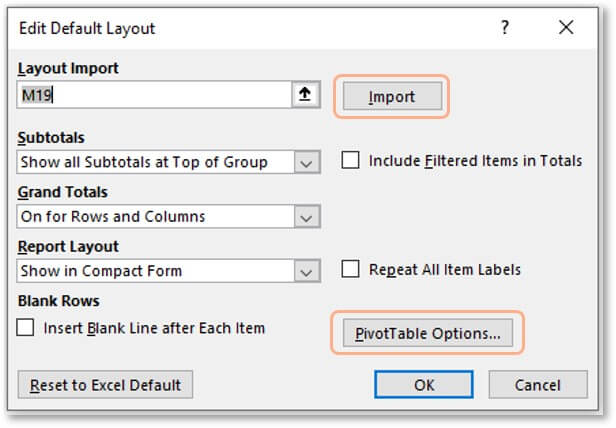
Se clicar em PivotTable Options (Opções da Tabela Dinâmica), tem mais opções disponíveis que pode configurar:
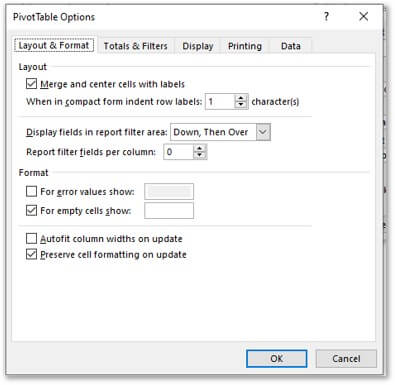
Desta forma, sempre que introduzir uma nova pivot table (tabela dinâmica), as definições que gravou, já aparecerão automaticamente. E, assim, não precisa perder tempo a configurar novamente!
Nota: Esta funcionalidade apenas está disponível se o seu Excel tiver a versão Office 365 ou 2019.
Esta foi a dica número 10 da Live Dicas EXCELentes, cuja gravação ainda está disponível no Youtube. Por isso, se preferir pode ter acesso a este conteúdo em vídeo, a partir do minuto 52:10:
Gostou deste artigo? Já conhecia esta dica? Certamente se a começar a aplicar, sentirá que consegue ser muito mais produtivo ao utilizar o Excel e poupar bastante tempo!